我们在日常使用电脑的时候会经常遇到一些电脑挂机的情况,如游戏挂机,下载东西挂机等等,这种情况下往往都会让电脑在设置的时间内进行自动关机操作,而很多朋友都会来使用第三方软件来进行定时关机,其实大可不必,因为在我们的电脑中默认是有自动定时关机功能的,下面小编就以WIN7为例,给您讲解一下,电脑如何轻松的实现定时关机
1、在桌面上右键点击计算机,然后点击管理选项

2、在打开的管理选项中,依次点击任务计划程序-任务计算程序库然后在右侧点击创建基本任务


3、打开窗口后,然后在在名称,描述输入框内输入自动关机,然后点击下一步

4、选择要执行操作的时间,然后继续点击下一步,设置详细的时间信息继续点击下一步



6、最后点击完成即可设置完毕,然后系统会在您设置的时间内执行自动关机操作。

关键词标签:win7,win7自动关机

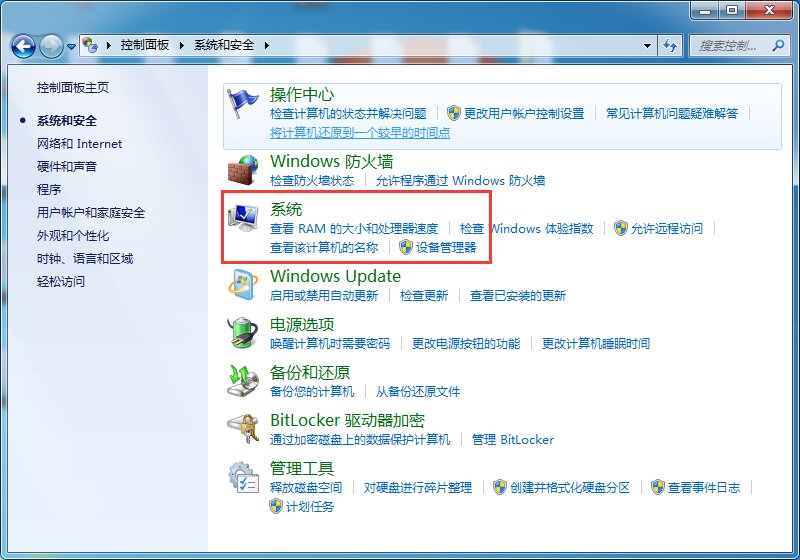 win7关机后自动重启怎么办?win7系
win7关机后自动重启怎么办?win7系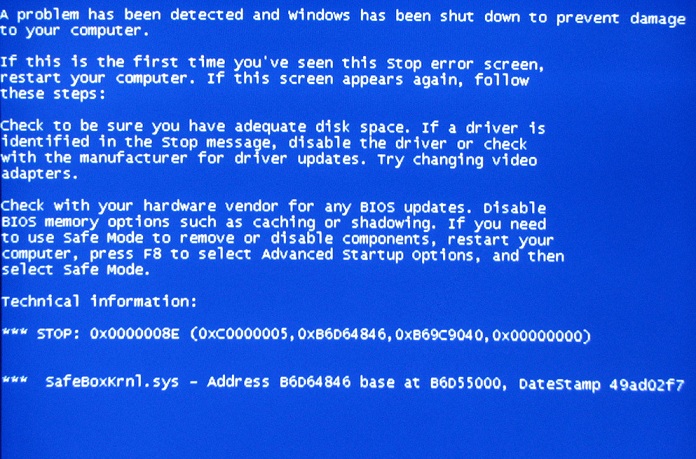 电脑蓝屏是什么原因?电脑蓝屏故障
电脑蓝屏是什么原因?电脑蓝屏故障 xp系统回收站不见了怎么办,找回
xp系统回收站不见了怎么办,找回 看视频提示禁用了cookie无法播放
看视频提示禁用了cookie无法播放 XP系统怎么设置定时关机,自动关
XP系统怎么设置定时关机,自动关 MAC电脑安装的软件怎么卸载,卸载
MAC电脑安装的软件怎么卸载,卸载








